如何使用 Alexa 和藍牙將 iPhone 連接到 Echo
蘋果和亞馬遜合作是一個非常不尋常的案例,讓人相信這是不可能的 將 iPhone 連接到 Echo. 雖然這看起來有點棘手,但將您的 iPhone 連接到 亞馬遜 Echo 揚聲器 是可能的。 通過這種方式,您將能夠流式傳輸任何您想要的音樂,並通過您的 Echo 揚聲器聽到。 繼續閱讀以了解更多關於如何將 iPhone 連接到 Echo、控制兩個設備之間的音樂播放以及在聽完後斷開它們的信息。
內容指南 第 1 部分。將您的 iPhone 連接到 Amazon Echo 揚聲器第 2 部分。 在多個設備上享受 Apple Music部分3。 概要
第 1 部分。將您的 iPhone 連接到 Amazon Echo 揚聲器
即使眾所周知 Apple 擁有封閉的操作系統,導致可用於 iOS 設備的音樂播放器的數量和類型有限,但 Amazon Echo 可以與多種設備兼容。 如果您知道如何在手機上配對藍牙揚聲器或耳機,那麼將 iPhone 連接到 Echo 的過程就這麼簡單。
通過 Alexa 應用程序
為了將 iPhone 連接到 Echo,您的首要目標是在您的設備上下載 Alexa 應用程序。 為此,只需前往 蘋果應用程式商店,從可用的應用程序中查找 Alexa 應用程序,然後在搜索結果中顯示後點擊該應用程序旁邊的下載按鈕。 完成下載後,打開應用程序,然後使用您的亞馬遜帳戶登錄。 如果這只是您第一次使用它,您可以在啟動時創建您的帳戶。 這樣做之後,請按照以下步驟操作。
- 在 Alexa 應用程序上登錄您的亞馬遜賬戶。
- 將您的 Amazon Echo 揚聲器插入電源,該應用程序應該會彈出一個窗口以繼續設置。 點擊繼續按鈕繼續設置。 如果您沒有看到彈出窗口,請點擊右上角的加號圖標並選擇添加設備。
- 在顯示的選項中選擇您的 Amazon Echo 設備。
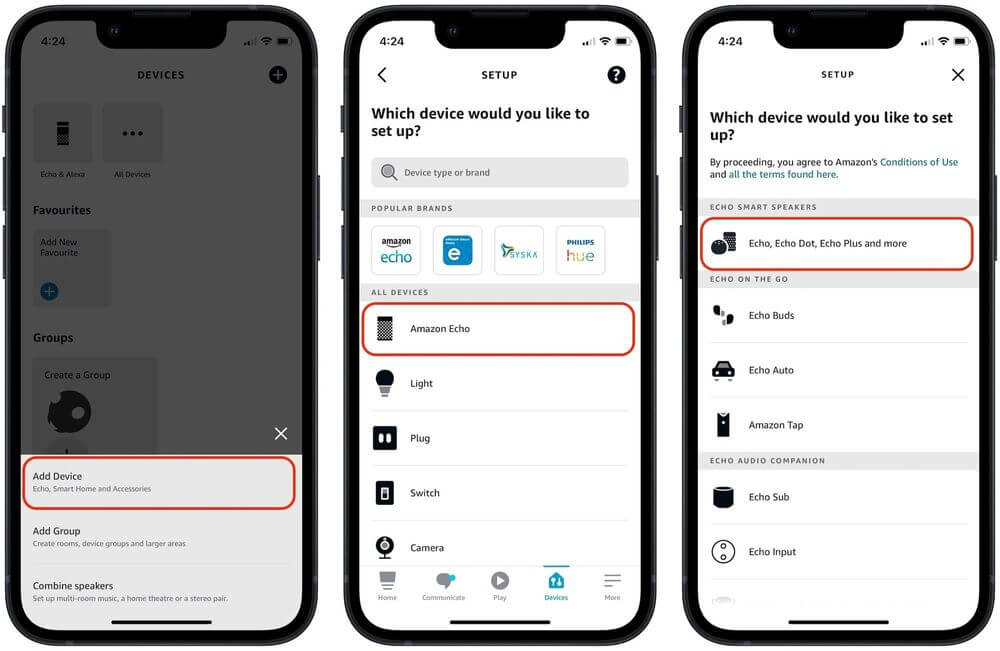
- 要檢查它是否已經進入設置模式,Echo 上看到的藍燈會變成橙色。
- 選擇已出現在 iPhone 上的 Echo 圖像。
- 該應用程序現在會將 Echo 揚聲器連接到您的 Wi-Fi。 選擇您正在使用的 Wi-Fi 網絡並輸入連接密碼。
- 將 Echo 揚聲器連接到您的 Wi-Fi 可能需要一分鐘時間。 建立連接後,您將看到一條確認消息。 點擊“繼續”按鈕繼續設置過程。
- 現在,系統會要求您選擇語言和放置 Echo 揚聲器的房間。 您可能會看到更多非必要的設置屏幕。 點擊“繼續”按鈕幾次以完成設置。
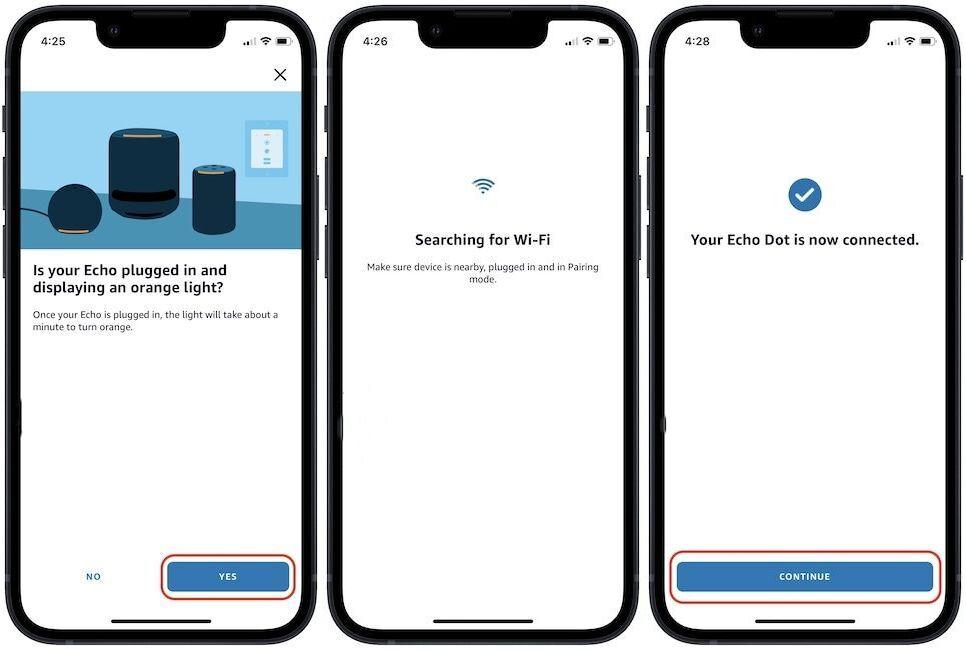
通過藍牙
除了 Alexa 和 WIFI 設置外,您還可以使用藍牙功能將 iPhone 連接到 Echo。 在開始之前,請確保您的 Echo 未連接到任何其他設備,否則,您將無法在 iPhone 上連接它。 檢查後,請按照以下步驟操作。
- 在 iPhone 上啟動“設置”應用,然後選擇“藍牙”選項。
- 如果該功能尚未啟用,請滑動旁邊的切換按鈕將其打開。
- 幾秒鐘後,Echo 設備將出現在“我的設備”列表中。
- 從列表中選擇您的 Amazon Echo 並等待一段時間,直到它與您的 iPhone 完全連接。
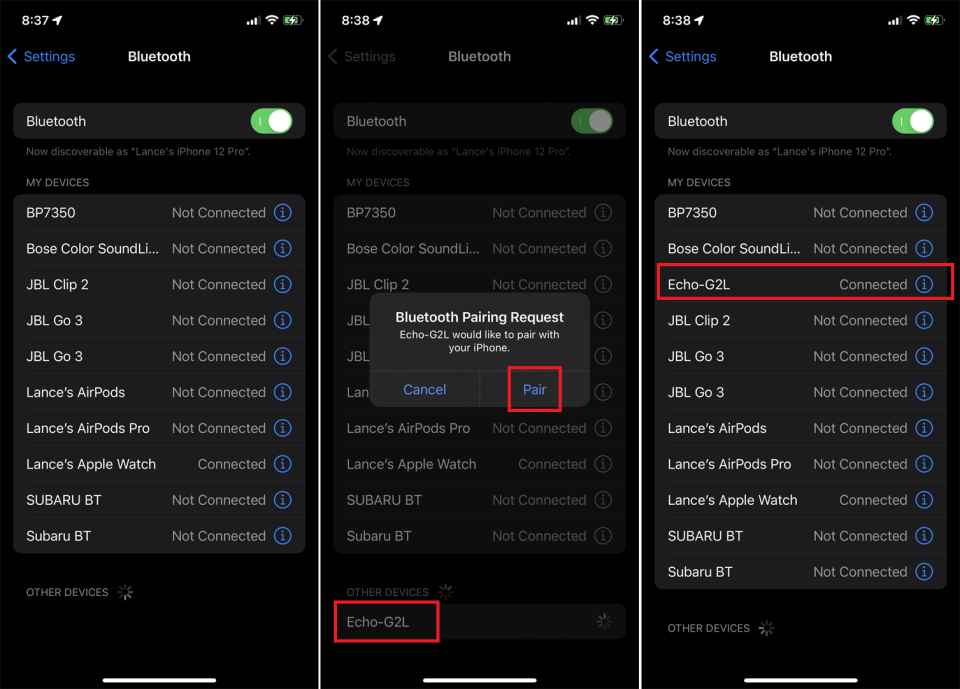
在學習瞭如何將 iPhone 連接到 Echo 之後,如果您已經使用完揚聲器,您可以通過說“Alexa,關閉藍牙”來斷開它們。 然後等待確認他們已經成功斷開連接。
第 2 部分。 在多個設備上享受 Apple Music
上面關於如何將 iPhone 連接到 Echo 的討論將有助於在多個設備上播放音樂,因為 Alexa 和藍牙都可以在任何設備上輕鬆訪問。 現在,如果您想使用 Apple Music 服務中的播放列表或專輯,並且想在 Apple 設備以外的其他音樂播放器上播放,您將如何播放它們?
解決方法很簡單,使用 AMusicSoft Apple 音樂轉換器. 如果要完成的程序是關於下載、轉換和 Apple Music DRM刪除,AMusicSoft絕對可以做到最好。它具有 16 倍的工作速度,可以在短時間內為您提供最佳結果。說到結果,保證你能得到與原版相同的音質。
要補充的是,它支持大多數設備支持的多種輸出格式。 命名它們,你可以有 MP3、WAV、FLAC、AAC、AC3 和 M4A。 除了在 Amazon Alexa 上播放音樂外,您還可以傳輸和 在 Roku TV 上播放 Apple Music 曲目、PS4、Apple Watch、Garmin Watch 或其他媒體播放器。 最後,它有一個整潔而基本的界面,每個人肯定會喜歡,因為它看起來簡單易用。
這是有關如何使用 AMusicSoft Apple Music Converter 的指南。
- 點擊電腦上的任何瀏覽器並從其官方網站下載 AMusicSoft Apple Music Converter。下載後立即將其安裝到您的電腦上。
- 啟動已安裝的應用程序,然後通過勾選每首所選歌曲的選擇框來添加要轉換的曲目。

- 提供轉換格式和輸出文件夾。

- 點擊屏幕底部的轉換按鈕開始轉換。

- 最後,通過從“已轉換”選項卡訪問結果,將結果下載到本地計算機上。
部分3。 概要
如圖所示,如何將 iPhone 連接到 Amazon Echo 的過程很簡單,每個人都可以快速遵循。 如果您剛接觸這兩種設備並且不知道如何將 iPhone 連接到 Echo,請使用上面的指南來幫助您實現。 另一方面,我建議使用 AMusicSoft Apple 音樂轉換器 下載您想要的曲目和專輯並將它們保存在您的計算機上。 這樣做之後,音樂播放將很容易,您可以自由選擇要使用的設備來欣賞它們。
人們也讀
Robert Fabry 是一位熱心的部落客,也是一位熱衷於科技的愛好者,也許他可以透過分享一些技巧來感染你。他也對音樂充滿熱情,並為 AMusicSoft 撰寫過這些主題的文章。